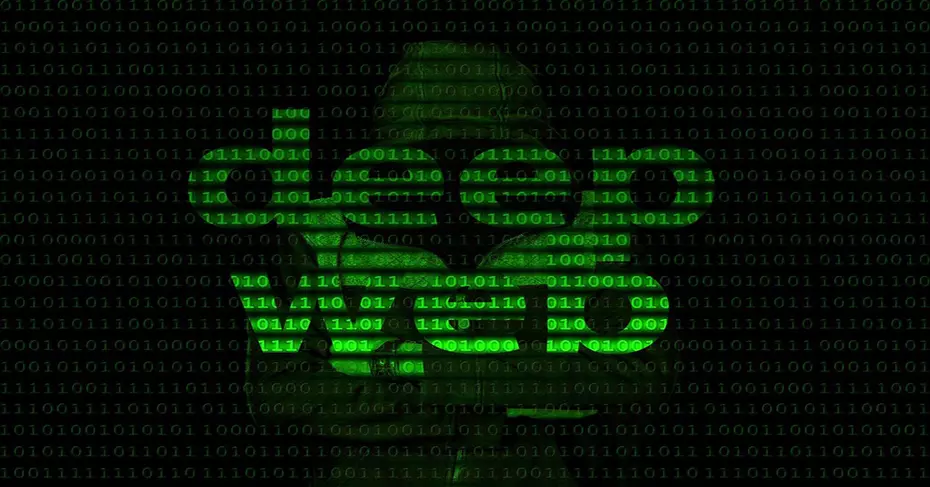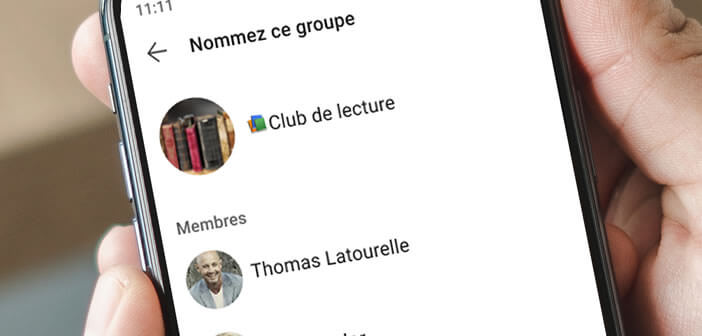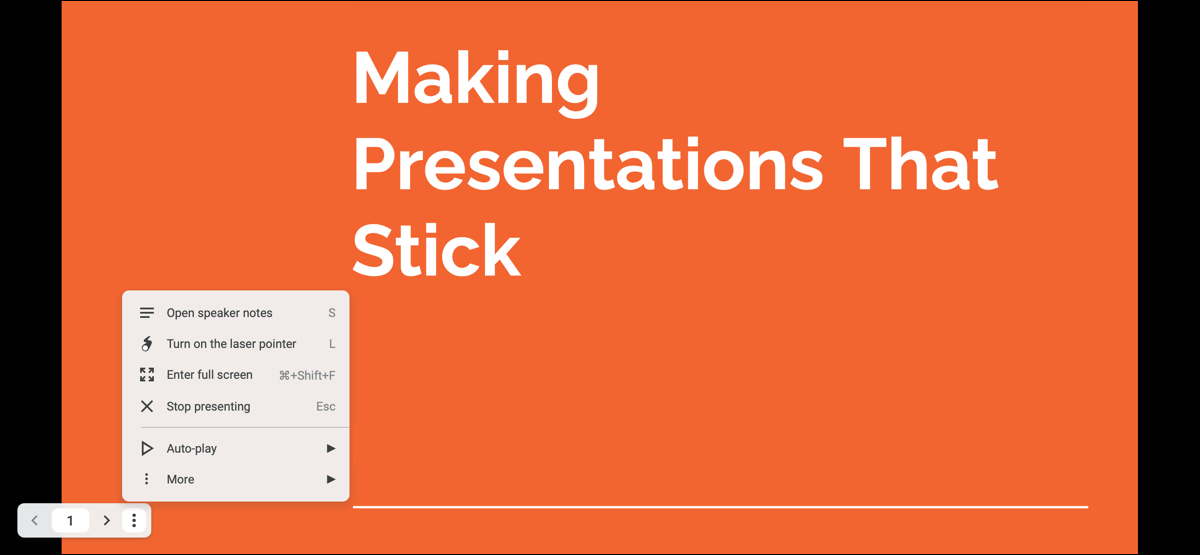عندما تقوم بتسجيل الصوت على جهازك ، هناك عدة طرق يمكن أن تتسلل بها الضوضاء غير الضرورية إلى مقاطعك. لحسن الحظ ، يمكن لتطبيق Voice Memos المثبت مسبقًا على جهاز iPhone أو iPad تنظيف ضوضاء الخلفية وصدى الصوت بنقرة واحدة. إليك كيفية استخدامه.
الآن ، قم بتشغيل تطبيق “Voice Memos”. استخدم بحث Spotlight المدمج من Apple إذا لم تتمكن من العثور عليه على شاشة iPhone الرئيسية أو مكتبة التطبيقات .
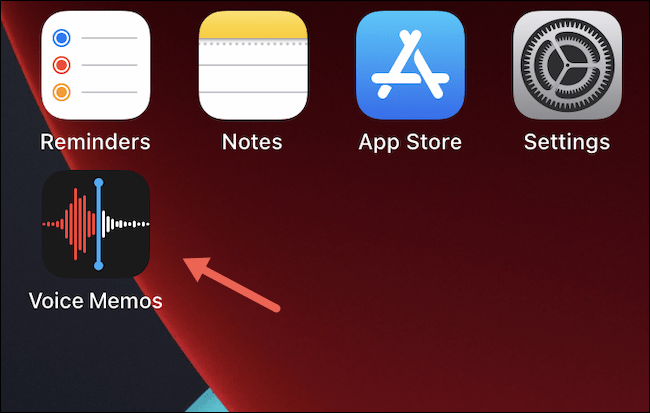
حدد التسجيل الصوتي الذي ترغب في تعديله. بمجرد الفتح ، انقر فوق أيقونة القائمة ثلاثية النقاط على الجانب الأيسر من شاشتك.
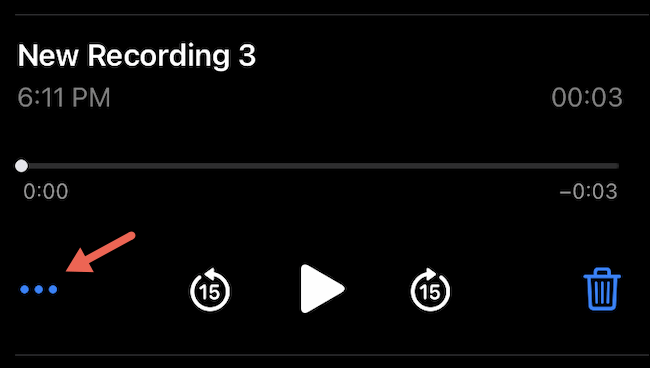
في القائمة التالية ، حدد زر “تحرير التسجيل”.

في الجزء العلوي الأيمن ، انقر فوق الرمز الذي يشبه العصا السحرية.
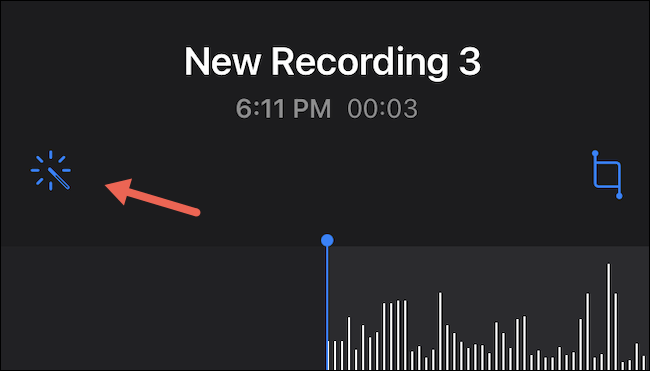
في غضون ثوانٍ إلى دقيقة ، اعتمادًا على طول التسجيل الخاص بك ، سيعالج تطبيق Voice Memo الصوت تلقائيًا “لتقليل ضوضاء الخلفية وصدى الغرفة”. عند الانتهاء ، سيتم تمييز الزر.
قم بتشغيل التسجيل لمعاينة التعديلات. إذا كنت راضيًا ، فانقر على “تم” لحفظ المقطع المعدل.
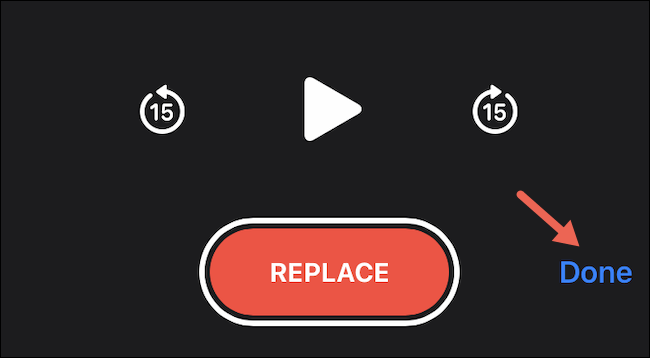
بشكل افتراضي ، يقوم تطبيق Voice Memos بالكتابة فوق ملف الصوت الأصلي. لحفظ التغييرات كمقطع منفصل جديد ، يمكنك إنشاء نسخة مكررة قبل تطبيق مرشح “تحسين التسجيل”.
للقيام بذلك ، افتح مقطع الصوت ثم انقر فوق أيقونة القائمة ثلاثية النقاط المقابلة. هذه المرة ، حدد خيار “تكرار” بدلاً من “تعديل التسجيل”.
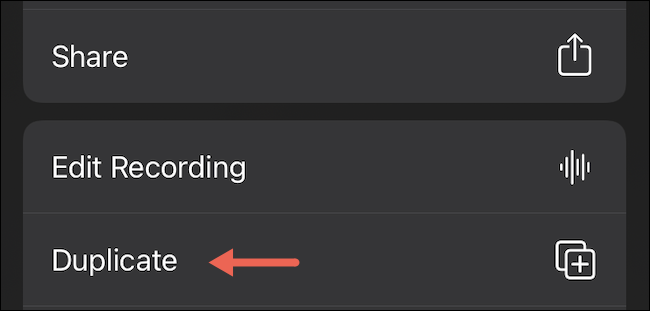
سيقوم التطبيق على الفور بإنشاء وإضافة نسخة مكررة من ملف الصوت الأصلي في قائمة التسجيلات الخاصة بك. سيكون له نفس العنوان مع ملحق “نسخة” في الخلف. يمكنك إعادة تسمية ملف بالنقر فوقه مرة واحدة للكشف عن الخيارات ثم تحديد اسمه لتحريره.